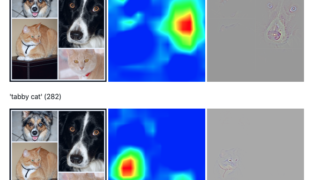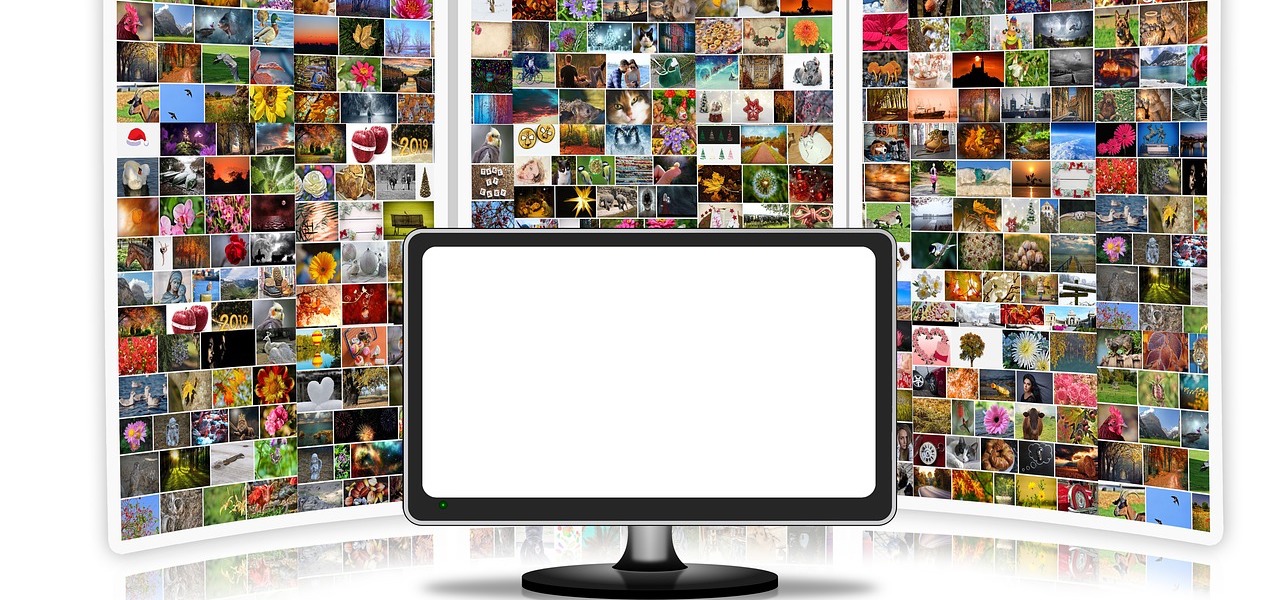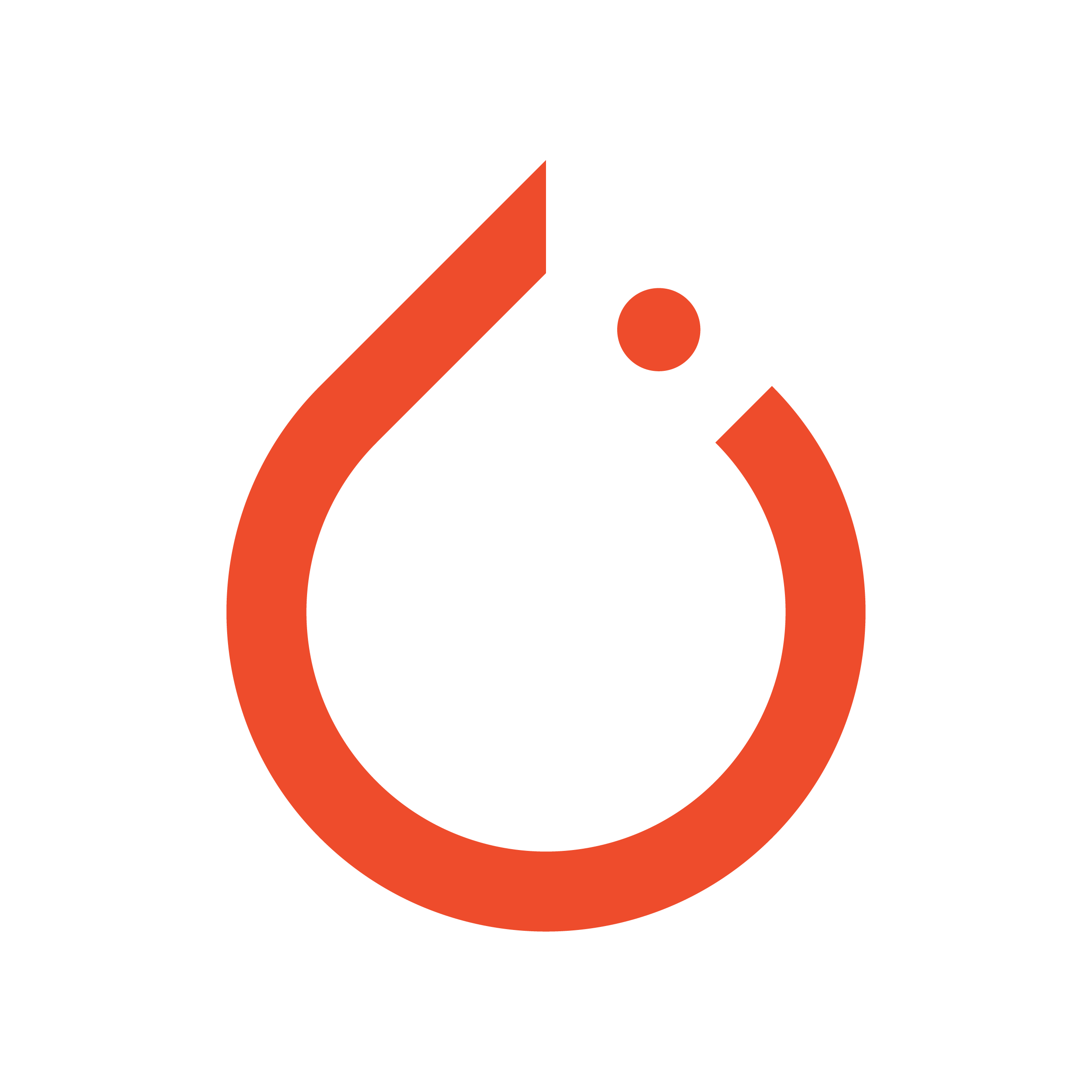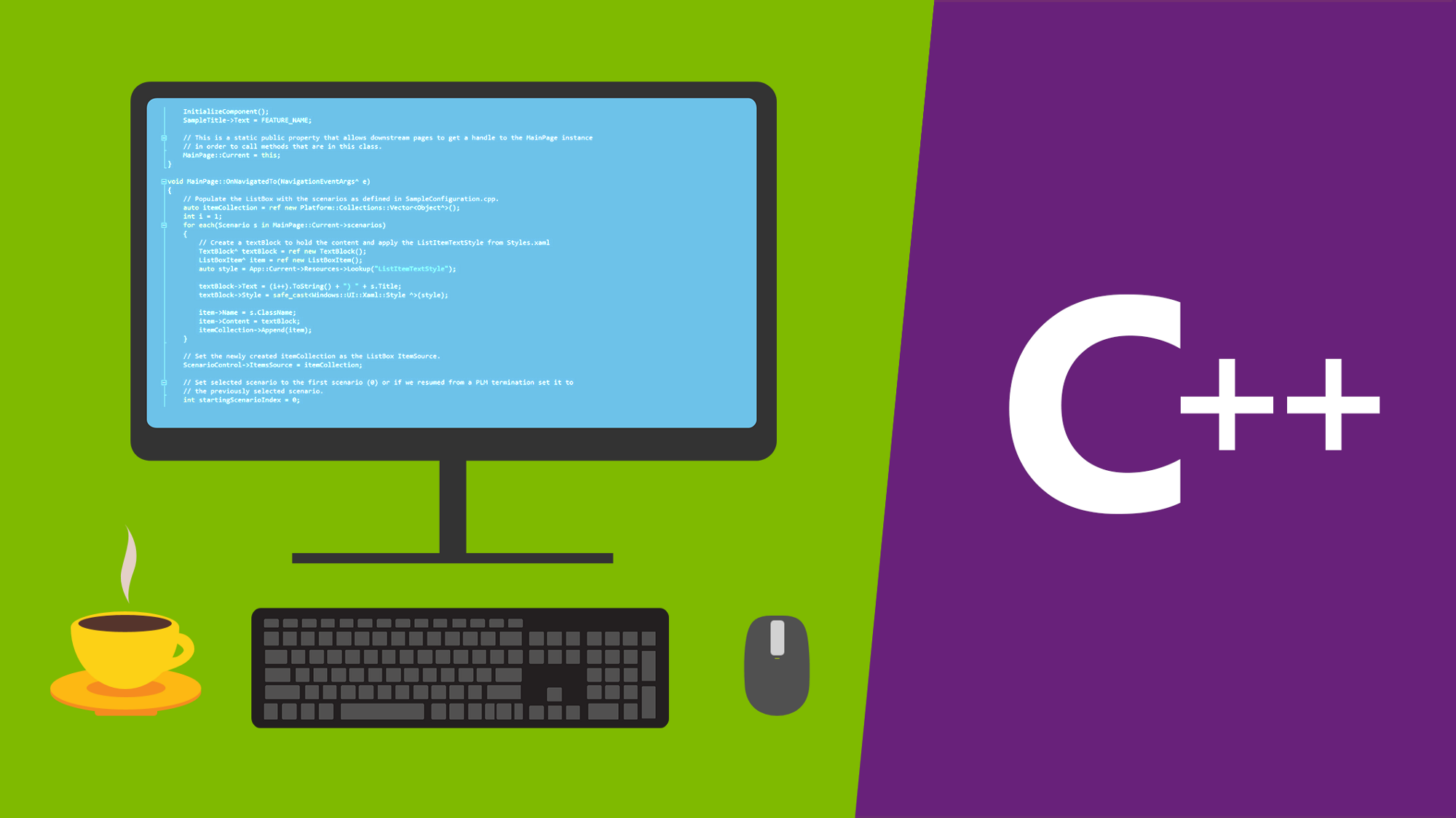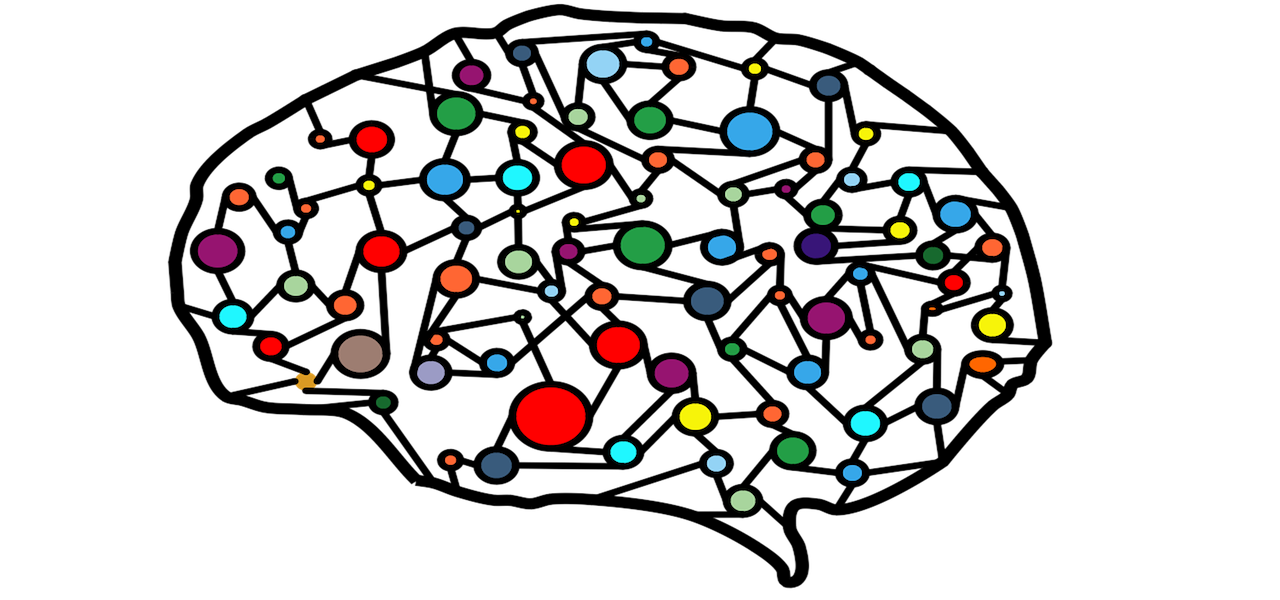Windows10でGPUが使えるPythonを環境構築する
研究室で、RTX2070搭載のパソコンが使えるようになったので、GPU使っていきたいと思います。
Windows10でGPUが使えるPython環境を構築したので、記録します。
前提
OS:Windows
NVIDIAのGPU搭載
今回紹介する環境
2019/01/16現在の最新バージョンを導入しています。
※Anacondaで使用するPythonのバージョンは3.6
- windows10home
- Geforece RTX 2070
- Visual Studio 2017 Community
- CUDA10
- cuDNN7.4
- Anaconda(Python3.6)
GPUを使うのに必要なもの
用意するものをまとめていきます。
- Visual Studio
- CUDA
- cuDNN
- Anaconda
以上の4つ
GPU環境を整えていく
Visual Studio 2017 Community
Visual Studio 2017 Community
Visual Studioのダウンロードページ
CUDA
CUDAをインストールする
CUDAのダウンロードページ
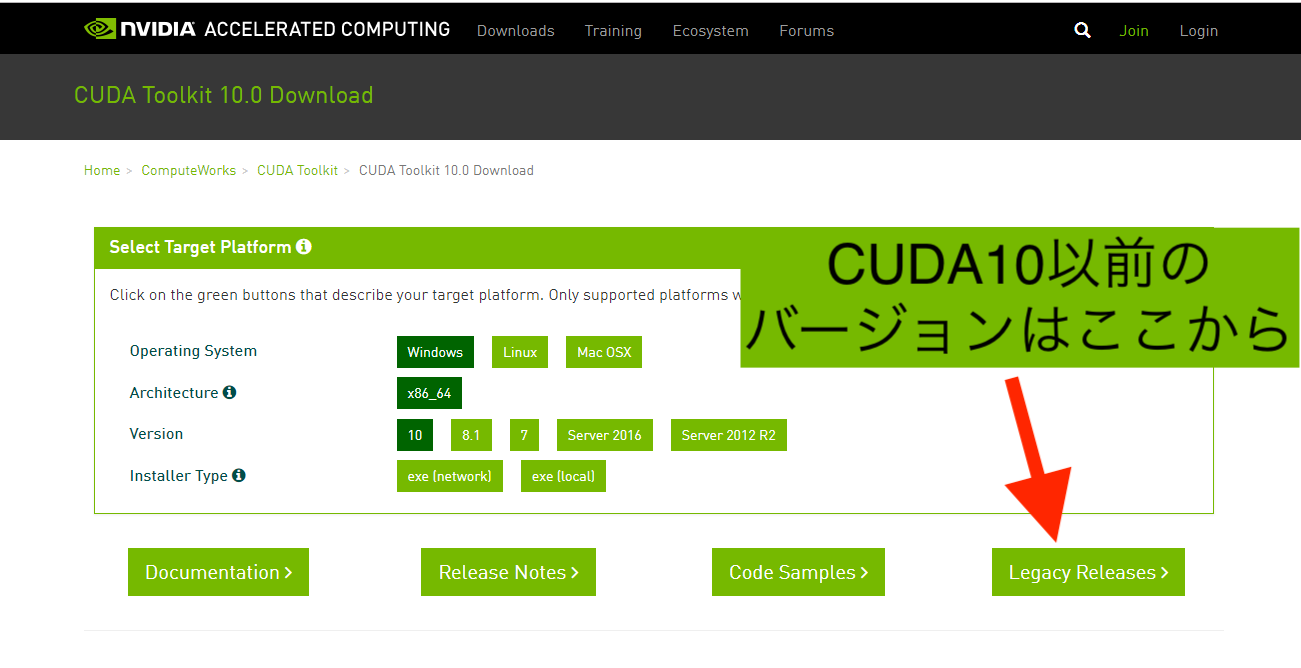
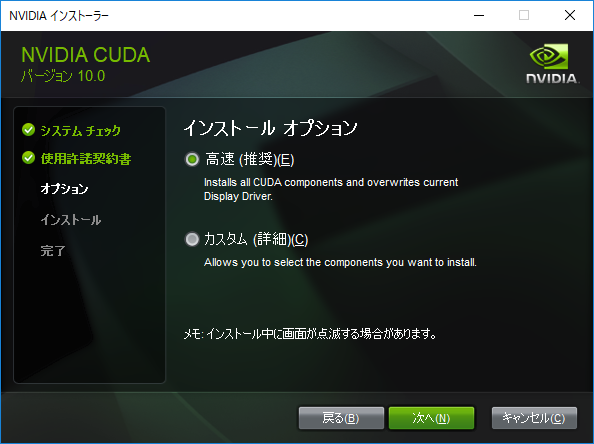
CUDAのバージョンに注意
TensorFlow&Keras
まず初めに
Tensorflow-gpuまたは、keras-gpuを使うのが目的の人は、CUDA9をインストールしてください。
Tensorflow1.21はCUDA10には、対応していません
Tensorflow2.0の評価版がリリースされているみたいです。
こちらは、CUDA10のようです。
Tesorflow2.0がリリースされたらCUDA10でも大丈夫です。
CUDA10用にローカル環境でコンパイルすれば、使えるようになるそうです。
https://www.tensorflow.org/install/source_windows?hl=ja
PyTorch
PyTorch1.0は、CUDA10にも対応しています。
cuDNN
cuDNNをダウンロードします。
cuDNNのダウンロードページ
※NVIDIA Developerのメンバー登録が必要になります。
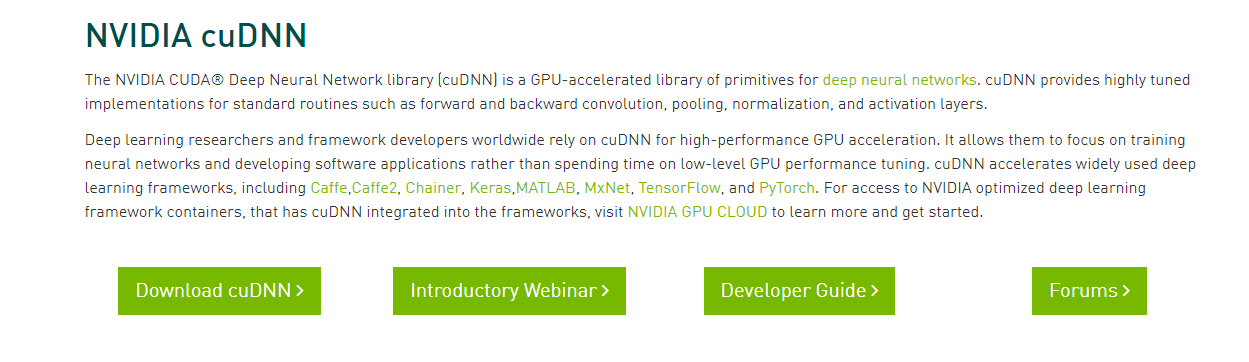
ダウンロードしたファイルは、
C:\Program Files\NVIDIA GPU Computing Toolkit\CUDA\v10.0
の対応したフォルダに上書き保存します。
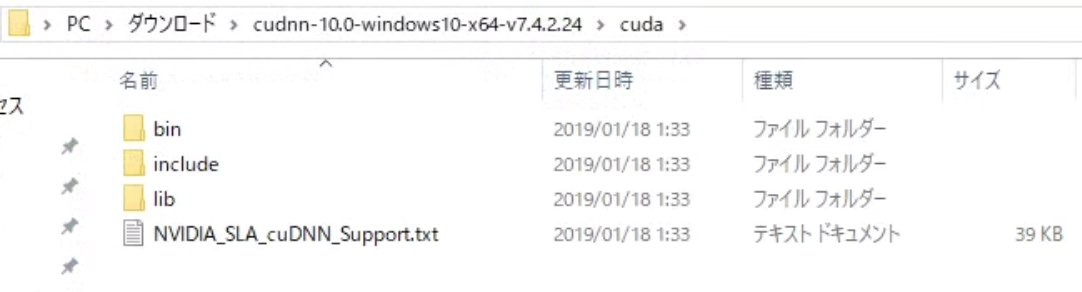
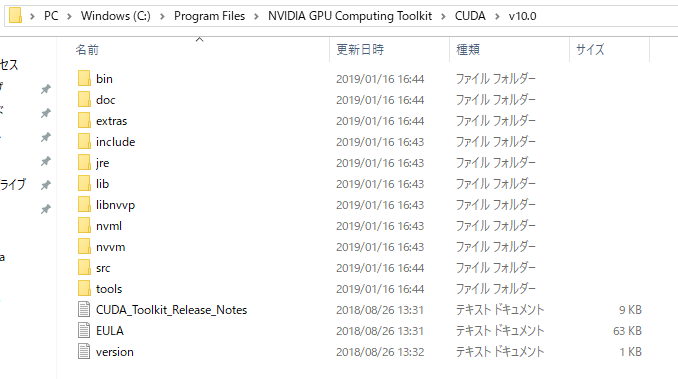
Anaconda
anaconda
Anacondaのダウンロードページ
Pytorchで確認する
AnacondaでPytorchをインストールしてください。
conda install pytorch torchvision cuda100 -c pytorch
cudaが認識されているか確認します。
import torch
device = torch.device("cuda" if torch.cuda.is_available() else "cpu")
print(device)
‘’’
[out]
cuda
‘’’
GPUの使用状態を確認する
コマンドプロンプトで、nvidia-smiのコマンドを入力すると下のように表示が出て、確認することができます。
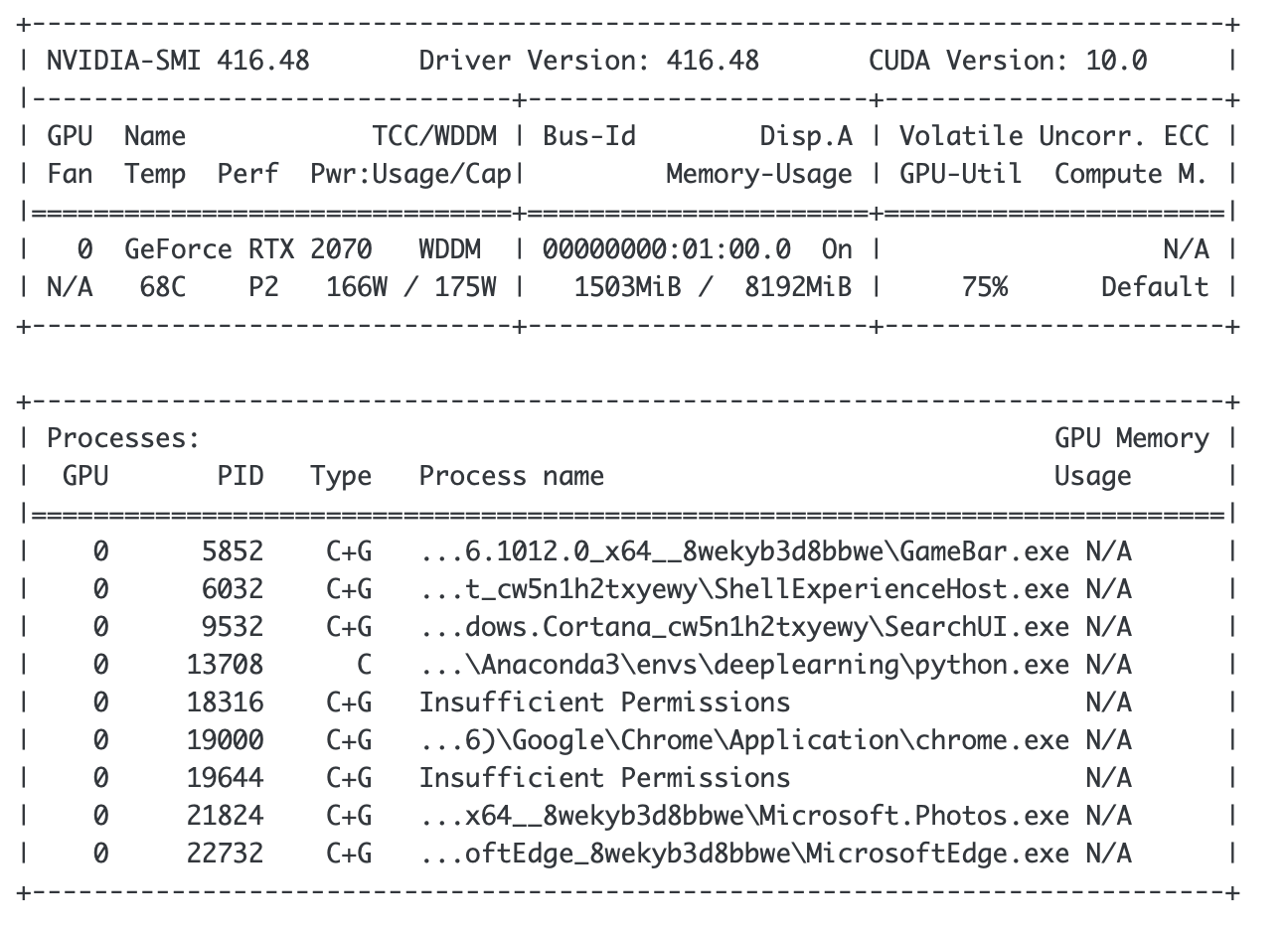
参考
NVIDIA GPUが搭載されたWindows 10にTensorFlowとChainerをインストールしてDeep Learningの学習環境を構築してみる